Chcete nastavit svou oblíbenou skladbu jako mobilní vyzvánění? Většina vyzváněcích tónů je však dlouhá asi 30 sekund. Jak rozdělit dlouhou zvukovou stopu na několik částí? Tento úkol lze provést pomocí bezplatného nástroje pro úpravu zvuku Audacity. Pokud chcete k videu přidat zvuk, zde doporučujeme MiniTool MovieMaker.
Audacity je jedním z nejlépe profesionálně navržených nástrojů pro úpravu zvuku, který je k dispozici zdarma a pro různé platformy. Stejně jako mnoho jiných zvukových nástrojů vám Audacity umožňuje rozdělit relativně dlouhou záznamovou stopu na samostatné stopy a každou samostatnou stopu lze extrahovat jako samostatný soubor.
Jak však pomocí Audacity dokončit úkol rozdělení zvukového souboru? nebojte se. Následující text vám ukáže, jak rozdělit zvuk v Audacity. Pojďme se ponořit.
Jak rozdělit zvuk v Audacity
Krok 1. Jakmile nainstalujete tento bezplatný rozbočovač zvuku, spusťte jej na svém počítači.
Krok 2. Přejděte na Soubor> Otevřít pro vyhledání zvukového souboru a jeho otevření v Audacity.
Krok 3. Přejděte na Nástroj pro výběr a vyberte požadovaný dělicí bod v klipu. Poté vyberte Upravit a Hranice klipů . Dále vyberte Rozdělit z vyskakovací nabídky. Nebo můžete použít klávesové zkratky Command + I (Mac) nebo Ctrl + I (Windows) se dostanete do Rozdělení možnost.
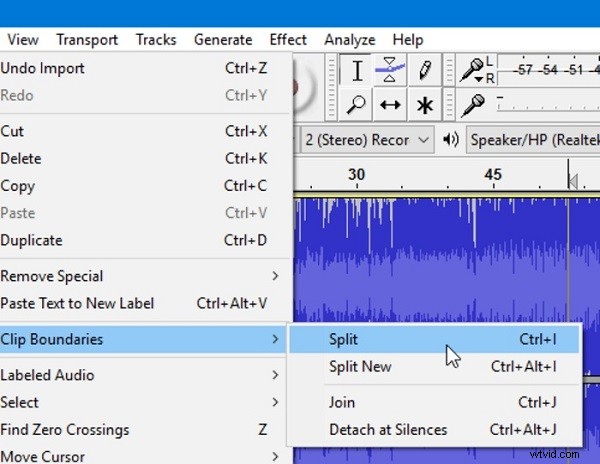
Krok 4. Pokud existují některé části, které nechcete exportovat, můžete je smazat pomocí klávesové zkratky Ctrl + K nebo přejděte na Upravit> Smazat .
Krok 5. Nakonec přejděte na Soubor> Exportovat a vyberte preferovaný formát zvuku pro export.
Jak sloučit zvukové stopy v Audacity
Krok 1. Přejděte na Soubor> Otevřít a otevřete všechny zvukové soubory, které chcete sloučit.
Krok 2. Použijte Nástroj pro výběr vyberte části každého klipu, které chcete spojit. Poté vyberte Upravit > Hranice klipu .
Krok 3. Z místní nabídky vyberte možnost Připojit. Nebo můžete použít klávesové zkratky Command + J (Mac) nebo Ctrl + J (Okna). Tím se klipy spojí a vytvoří se ticho v oblastech, které byly původně mezi dvěma klipy.
Krok 4. Pokud nechcete, aby mezi tím bylo ticho, můžete použít Nástroj pro posun času a přetáhněte oba klipy k sobě, než je spojíte.
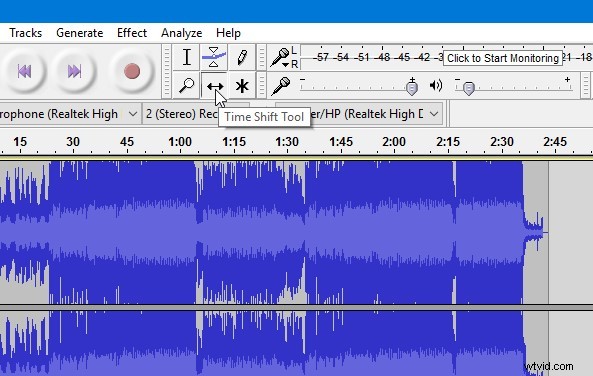
Krok 5. Přejděte na Soubor > Exportovat pro uložení sloučeného zvukového souboru.
Formáty zvukových souborů podporované Audacity
Když rozdělíte zvuk v Audacity, můžete zjistit, že při importu nebo exportu souborů jsou chyby. Protože Audacity nepodporuje několik určitých zvukových formátů. Zde jsou formáty zvukových souborů podporované Audacity.
- MP3
- WAV
- AIFF
- OGG Vorbis
- FLAC
- MP2
- PCM
Mohlo by vás zajímat:8 nejlepších software pro záznam zvuku | Musíte mít
Další bezplatné a vynikající zvukové rozbočovače
Kromě Audacity existuje mnoho dalších vynikajících audio splitterů, jako je WavePad Audio File Splitter a Mp3splt. Pojďme se na ně podívat.
1. WavePad Audio File Splitter
WavePad Audio File Splitter má vynikající sadu funkcí pro rozdělování zvukových souborů. Podporuje ztrátové a bezztrátové zvukové formáty. Nejpůsobivější funkcí je, že používá detekci ticha, která vám umožňuje rozdělit velké zvukové soubory obsahující více hudebních stop.
2. Mp3splt
Mp3splt je vynikající online audio splitter. Dokáže automaticky detekovat dělicí bod a tichou mezeru, což je velmi výhodné pro dělení alb. Navíc má vestavěný audio přehrávač, takže si můžete prohlédnout celou zvukovou stopu nebo klip.
Sečteno a podtrženo
Nyní víte, jak rozdělit zvuk v Audacity a také sloučit dva nebo více zvukových souborů. Byl pro vás tento příspěvek užitečný? Pokud k tomu máte nějaké dotazy nebo návrhy, dejte nám prosím vědět na adresu [email protected] nebo je sdílejte v sekci komentářů níže.
